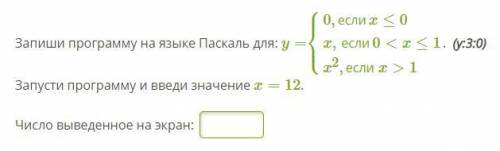
5
Объяснение:
1. Функциональные клавиши (с F1 по F12).
2. Алфавитно-цифровые (буквы и цифры (цифры, которые сверху))
3. Клавиши управления курсором (Page Up, Page Down, Home, End, Insert)
4. Специальные клавиши (Backspase, Caps Lock, Shift, Alt, Nut Look, Enter)
5. Дополнительная клавиатура (важно заметить, что при нажатии клавиши Num Lock загорается индикатор, и клавишами с цифрами, а также знаками арифметических операций можно пользоваться как на калькуляторе. при выключенном индикаторе работает режим управления курсором.)
2.щелкнуть правой клавишей мыши, в контекстном меню выбрать "создать"
3. Щелкните правой кнопкой мыши пустую область на рабочем столе, выберите пункт Создатьи выберите пункт ярлык.Нажмите кнопку Обзор.Найдите программу или файл, для которого требуется создать ярлык, щелкните нужную программу или файл, нажмите кнопку Открытьи нажмите кнопку Далее.Введите имя для ярлыка. Если в нижней части диалогового окна появится кнопка Готово , нажмите кнопку. Если кнопка Далее отображается в нижней части диалогового окна, щелкните ее, выберите значок, который требуется использовать для ярлыка и нажмите кнопку Готово.
4.быстрое создание - Ctrl+Shift+N , иначе правая клавиша мыши - создать - папка
5.навести на название, один раз щелкнуть по названию левой клавишей мыши, переименовать, нажать enter или же нажать ПКМ по объекту и в контекстном меню выбрать "Переименовать"
6.Удаление ярлыка не приведет к удалению программы
7.Нажать на объект ПКМ , в контекстном меню выбрать отправить - на рабочий стол (ярлык)
8.Внешне - наличием "стрелочки" в левом нижнем углу (системный ярлык - мой компьютер,корзина)
9.Переименовать и удалить
10.Ярлык нужен для быстрого открытия программ
11.Окна каскадом,окна стопкой, окна рядом если по расположению, если нет - в дальнейших вопросах ответы есть) (приложение, документ, папка)
12.про адрес: документ - нет, папка - да, приложение - нужно смотреть по типу приложения